Okvire za tekst, slike, automatske oblike i crteže možete rasporediti tako da se poravnavaju sa vođicama margina, vođicama lenjira i vođama koordinatne mreže. Možete i da poravite objekte u odnosu na druge, tako da je položaj objekata zasnovan na postavljanju drugog objekta, grupe objekata ili margina. Objekte možete da poravnate i po marginama, vođicama i drugim objektima tako što ćete ih prevući. Dodatne informacije o vođicama za raspored potražite u članku Strukturiranje stranice pomoću vođica za raspored.
Automatski poravnavanje/distribuiranja objekata kontroliše se kroz Poravnavanje padajuće liste u grupi Rasporedi na kartici Početak, raspored tabela, Oblikovanje alatki za slikeili Oblikovanje alatki za crtanje .
Napomena: U programu Publisher 2010, lista poravnavanja se nalazi na kartici Dizajn alatki tabele .
Objekte možete automatski da poravnate jedan u odnosu na drugi ili u odnosu na vođice margine.
Da biste automatski poravnali relativne veze sa grupom izabranih objekata:
-
Izaberite objekte koje želite da poravnate.
-
Na kartici Početak, Alatke za tabele, Oblikovanje alatki za slike ili Oblikovanje alatki za crtanje , u grupi Rasporedi izaberite stavku Poravnaj.
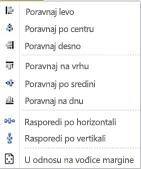
-
Izaberite željenu opciju:
-
Poravnaj nalevo – ovaj izbor će poravnati levu stranu objekata sa levom ivicom levog objekta.
-
Poravnaj po centru – Ovaj izbor poravnava centar izabranih objekata sa vertikalnim centrom izabranih objekata.
-
Poravnaj desno – Ovaj izbor poravnava desnu stranu objekata sa desnom ivicom objekta sa krajnje desne strane.
-
Poravnaj gore – Ovaj izbor poravnava gornju stranu izabranih objekata sa gornjom ivicom objekta na vrhu.
-
Poravnaj po sredini – Ovaj izbor poravnava izabrane objekte po horizontalnoj sredini izabranih objekata.
-
Poravnaj na dnu – Ovaj izbor poravnava donju stranu izabranih objekata sa donjom ivicom objekta na dnu.
-
Rasporedi horizontalno – Ovaj izbor pomera izabrane objekte kako bi ih rasporedio ravnomerno horizontalno.
-
Rasporedi vertikalno – Ovaj izbor pomera izabrane objekte kako bi ih rasporedio ravnomerno vertikalno.
-
Da biste automatski poravnali veze sa vođicama margina:
-
Izaberite objekte koje želite da poravnate.
-
Na kartici Početak, Alatke za tabele, Oblikovanje alatki za slike ili Oblikovanje alatki za crtanje , u grupi Rasporedi kliknite na dugme Poravnaj, a zatim izaberite stavku u odnosu na vođice margina.
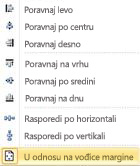
-
Zatim izaberite željenu opciju:
-
Poravnaj nalevo – ovaj izbor poravnava levu stranu objekata sa vodičem za levu stranu na stranici.
-
Poravnaj po centru – Ovaj izbor poravnava centar izabranih objekata sa vertikalnim centrom stranice.
-
Poravnaj desno – Ovaj izbor poravnava desnu stranu objekata sa vođicom margine sa krajnje desne strane na stranici.
-
Poravnaj gore – Ovaj izbor poravnava gornju stranu izabranih objekata sa vođicom margine na vrhu stranice.
-
Poravnaj po sredini – Ovaj izbor poravnava izabrane objekte po horizontalnoj sredini stranice.
-
Rasporedi horizontalno – Ovaj izbor pomera izabrane objekte kako bi ih rasporedio ravnomerno horizontalno na stranici.
-
Rasporedi vertikalno – Ovaj izbor pomera izabrane objekte kako bi ih rasporedio ravnomerno vertikalno na stranici.
Savet: Da biste poravnali objekte nadole po centru stranice, izaberite stavku U odnosu na vođice margine, a zatim stavku Poravnaj po centru.
-
Objekti mogu da se poravnaju na osnovu ivica ili srednjih linija. Nezgodno ponašanje u prethodnim verzijama programa Publisher je zamenjeno novim mehanizmom: dok prevlačite objekat prema ivici ili sredini ili sredini drugog objekta ili ka vodiču, objekat koji prevlačite će izgledati kao da postaje lepljiv kada se poravnava, a zatim ga otpustite dok ne pređete na poravnanje.
Prevlačenjem pomoću miša možete da poravnate:
-
Ivica objekta sa svim vođicama, ivicama drugih objekata i kolonama okvira za tekst
-
Objekat je srednji sa svim vođicama i drugim objektima
-
Ivica okvira za tekst sa ivicama svih vodiča i drugih ivica okvira za tekst
-
Red/kolona tabele se završava sa svim vođicama i ivicama reda/kolona
-
Vodič za lenjir sa svim gorenavedenim
Napomena: Grupe se tretiraju kao jedan objekat: ivice i centri za samu grupu se koriste za poravnavanje, a ne za ivice/centre/kolone objekata unutar grupe.
Da biste ručno poravnali objekat:
-
Postavite pokazivač miša iznad objekta dok ne vidite pokazivač za premeštanje

-
Prevlačite objekat dok ne pokaže poravnavanje sa vođicom ili objektom sa kojima želite da se poravna.

Napomena: Ako su vođice skrivene, objekti se i dalje poravnavaju sa njima, a one se prikazuju kada se objekti postave u poravnavanje.
-
Ponašanje ručnog poravnavanja možete da uključite i isključite pomoću polja za potvrdu Vođice i Objekti u grupi Raspored, na kartici Dizajn stranice.
-
Izaberite objekte koje želite da poravnate.
-
U meniju Rasporedi uradite stavku Poravnaj ili distribuirajte, a zatim izaberite željenu opciju.
Savet: Da biste poravnali objekte nadole po centru stranice, izaberite stavku U odnosu na vođice margine, a zatim stavku Poravnaj po centru.
Komande za Prikačenje postavljaju objekte tako da imaju magnet kao što je uključivanje u obližnje objekte.
-
U meniju Rasporedi , pritisnite stavku Snap, a zatim izaberite opciju.
-
Izaberite objekat koji želite da premestite.
Pojaviće se Regulatori izbora oko objekta.

-
Postavite pokazivač miša iznad objekta dok ne vidite pokazivač za premeštanje

-
Prevucite objekat dok se njegova ivica ne Prikači na Vodič, objekat ili oznaka lenjira sa kojim želite da se objekat poravnava.
Napomene:
-
Ako su vodiči sakriveni, objekti se i dalje Prikači za vodiče.
-
Ako ste uključili sve opcije prikačenja , Microsoft Publisher pokušava da Prikači objekte prvo u obližnjem vodiču. Ako u blizini nema vodiča, Publisher će se prikačiti za najbliži objekat. Ako nema objekata u blizini, Publisher će se prikačiti za najbliži znak lenjira.
-
Izaberite objekte koje želite da poravnate.
-
U meniju Rasporedi , kliknite na dugme Poravnaj ili distribuiraj, a zatim izaberite stavku u odnosu na vođice margina

-
Izaberite drugu opciju poravnavanja ili distribucije .
Savet: Da biste poravnali objekte nadole centar stranice, izaberite stavku u odnosu na vođice margina i Poravnaj centar.










